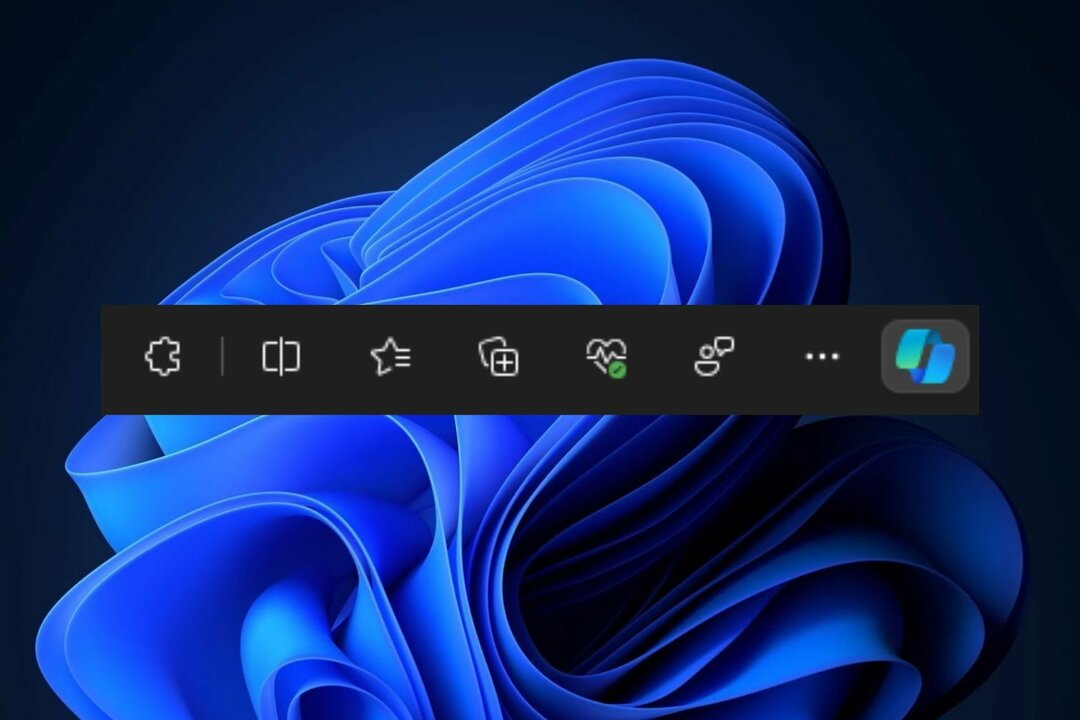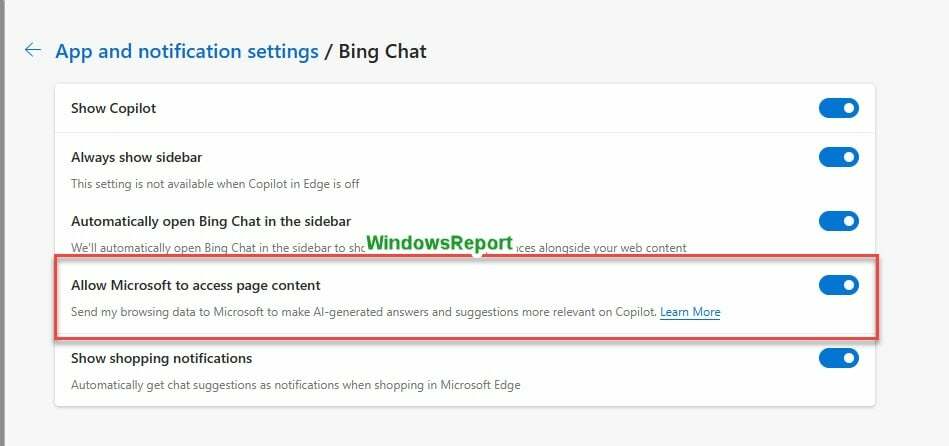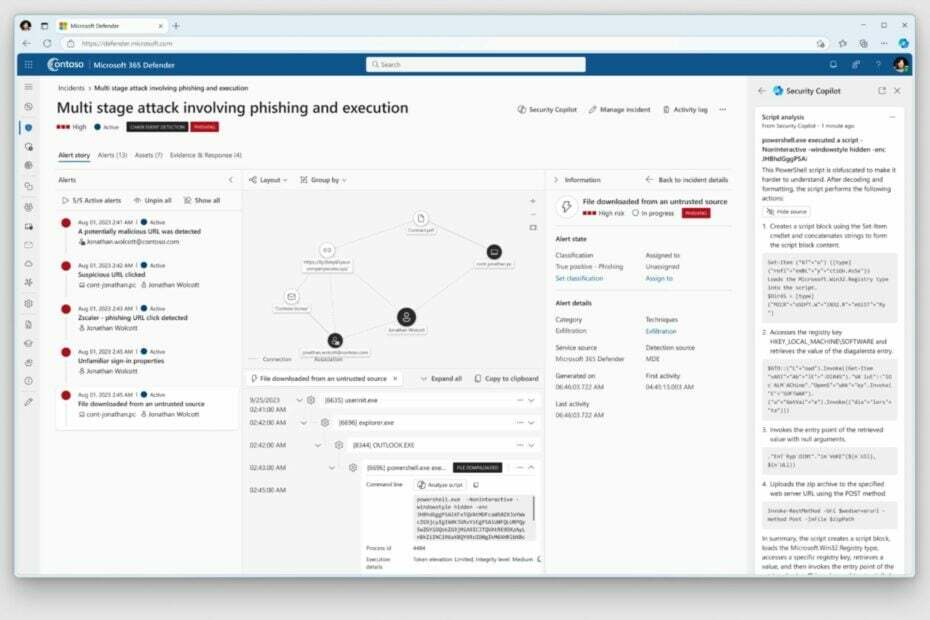AI 지원으로 코드를 강화하고 비즈니스를 향상시키세요!
- GitHub Copilot for Business는 GitHub Copilot의 엔터프라이즈 버전으로, 조직 전체에서 코딩 경험을 간소화하는 데 도움이 될 수 있습니다.
- 설정 및 사용 방법을 알아보려면 계속 읽어보세요!
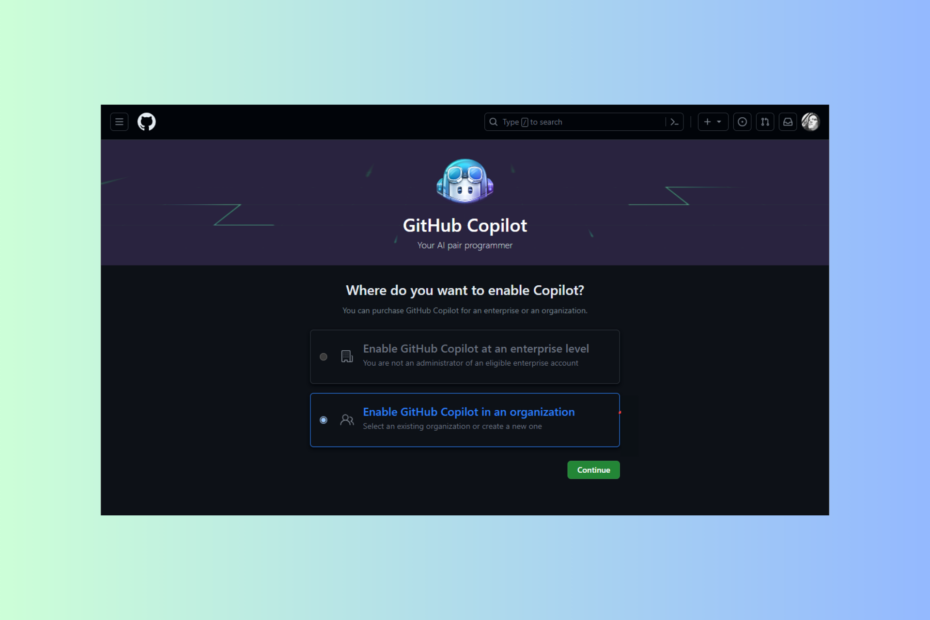
비즈니스용 GitHub Copilot은 이름에서 알 수 있듯이 비즈니스 용도로 특별히 맞춤화되었습니다. 이 도구는 인공 지능을 활용하여 코드 생성을 강화하고 프로세스를 간소화하며 생산성을 높입니다.
이 가이드에서는 코딩 경험을 최적화하고 비즈니스를 새로운 차원으로 끌어올리기 위해 이 최첨단 인공 지능 도구를 설정하고 사용하는 단계에 대해 설명합니다.
회사에서 GitHub Copilot을 사용할 수 있나요? 조직 또는 기업 계정을 사용하여 회사에서 GitHub Copilot을 사용할 수 있습니다. 그러나 개인 계정이 있고 고용주가 이를 회사 업무에 사용하도록 허용한 경우에도 활용할 수 있습니다.
테스트, 검토 및 평가 방법은 무엇입니까?
우리는 지난 6개월 동안 콘텐츠 제작 방식에 대한 새로운 검토 시스템을 구축하기 위해 노력해 왔습니다. 이를 사용하여 우리는 우리가 만든 가이드에 대한 실제 실무 전문 지식을 제공하기 위해 대부분의 기사를 다시 작성했습니다.
자세한 내용은 다음을 참조하세요. WindowsReport에서 테스트, 검토 및 평가하는 방법.
GitHub Copilot for Business를 어떻게 설정하고 사용합니까?
1. 구독 설정 및 구매
- 로 이동 비즈니스용 GitHub Copilot 가입 페이지.
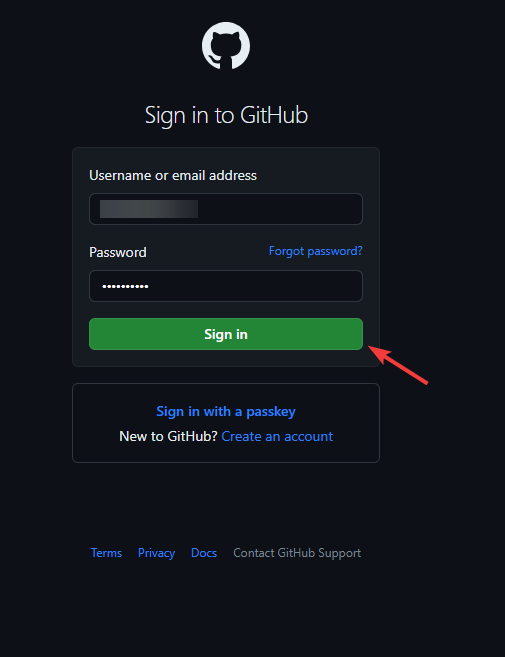
- GitHub 자격 증명으로 로그인하고 메시지가 표시되면 코드로 확인하세요.
- 이제 두 가지 옵션이 제공됩니다.
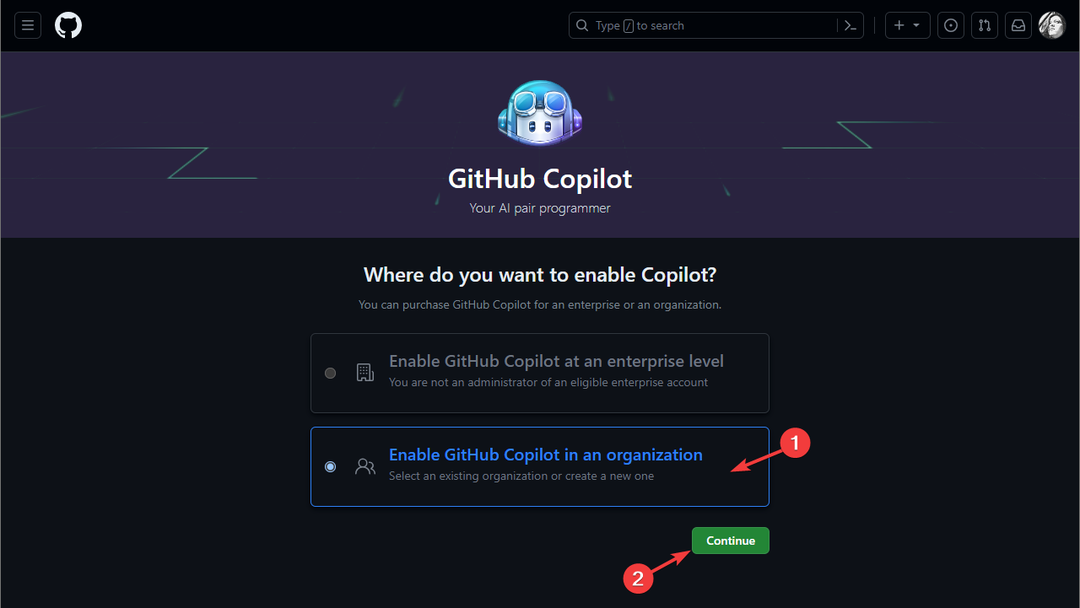
- 기업 수준에서 GitHub Copilot 활성화 – 이를 활성화하려면 엔터프라이즈 관리자여야 합니다.
- 조직에서 GitHub Copilot 활성화 – 이 옵션을 선택하려면 GitHub 조직 관리자여야 합니다.
- 자신에게 맞는 옵션을 선택하고 클릭하세요. 계속하다.
- 조직 이름을 선택하고 클릭하세요. 계속하다.
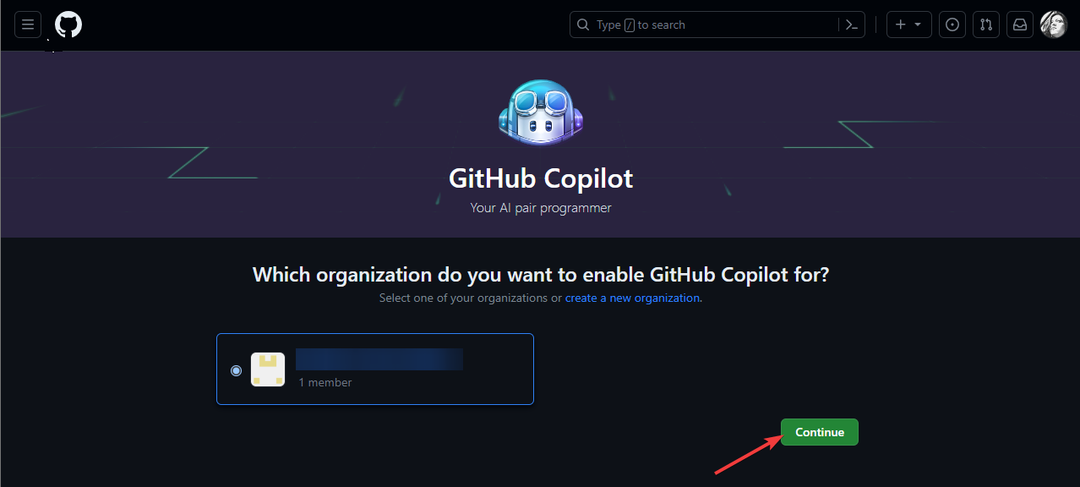
- 이제 Copilot 구독 및 관련 결제 방법에 대한 청구 정보를 입력한 후 다음을 클릭하세요. 구하다.
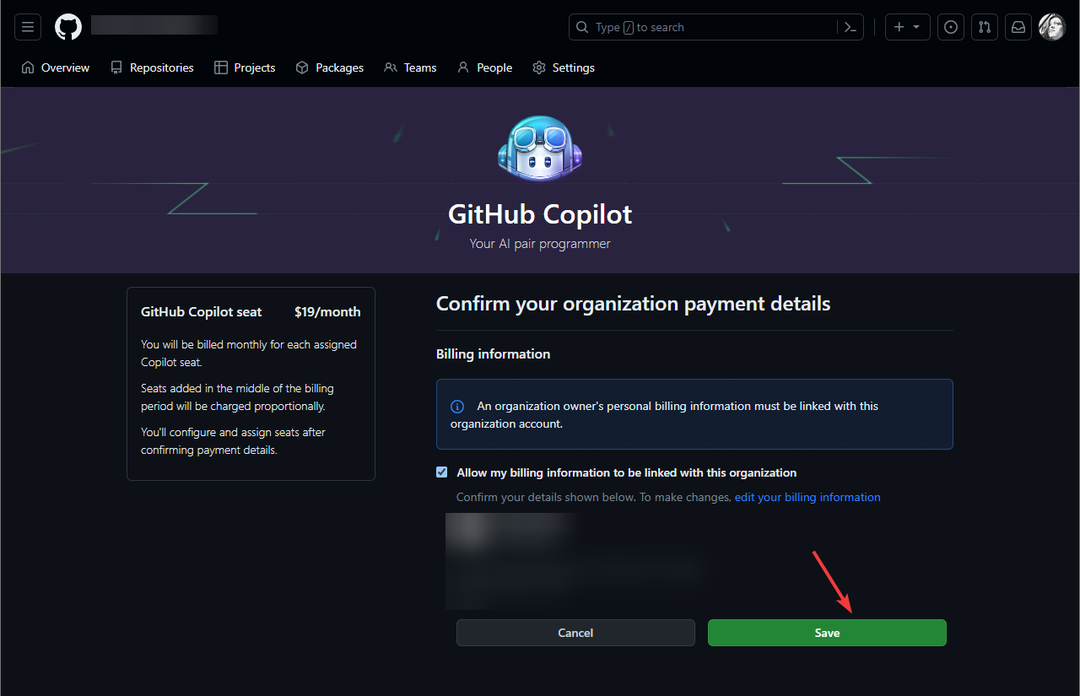
- 세부정보를 저장한 후, 조직 기본 설정을 선택하세요 페이지에서 드롭다운 메뉴를 사용하여 GitHub Copilot 구성 방법과 공개 코드와 일치하는 제안을 허용할지 차단할지 여부를 선택한 다음 저장하고 계속.
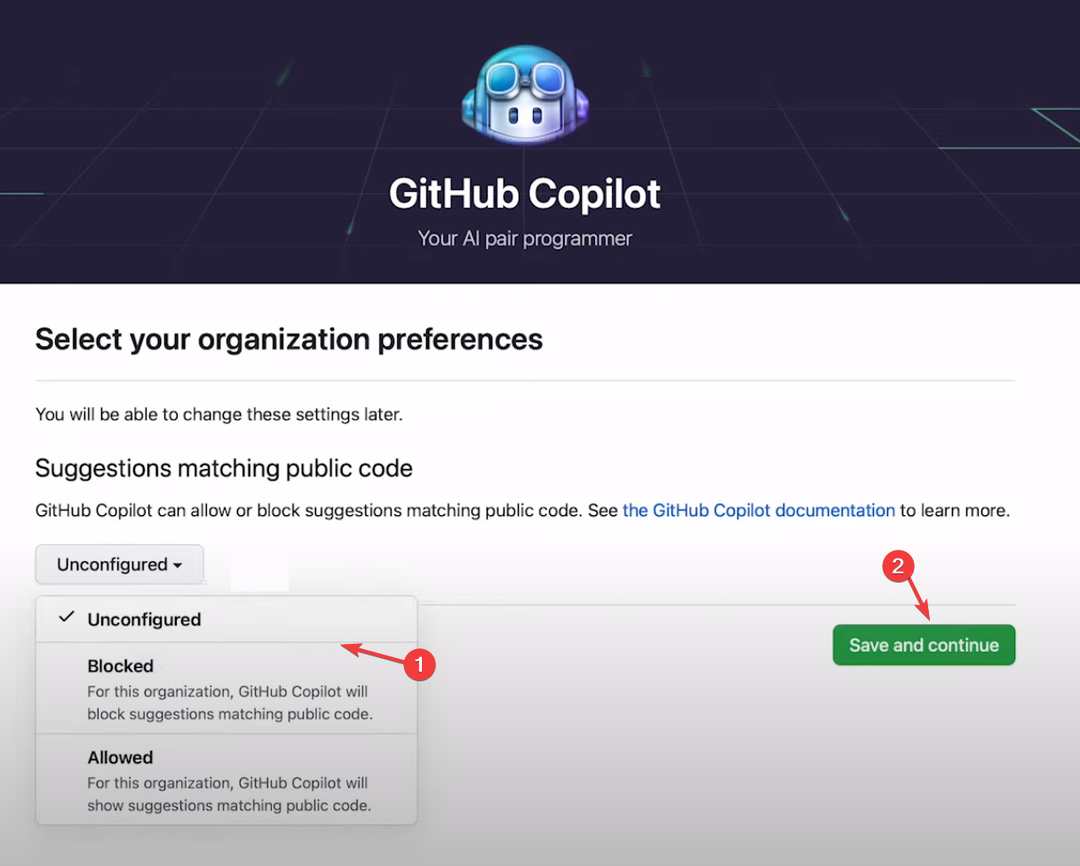
- 에서 원하는 사용자 수를 선택하세요. 좌석 배정 페이지를 클릭하고 저장하고 끝내기.
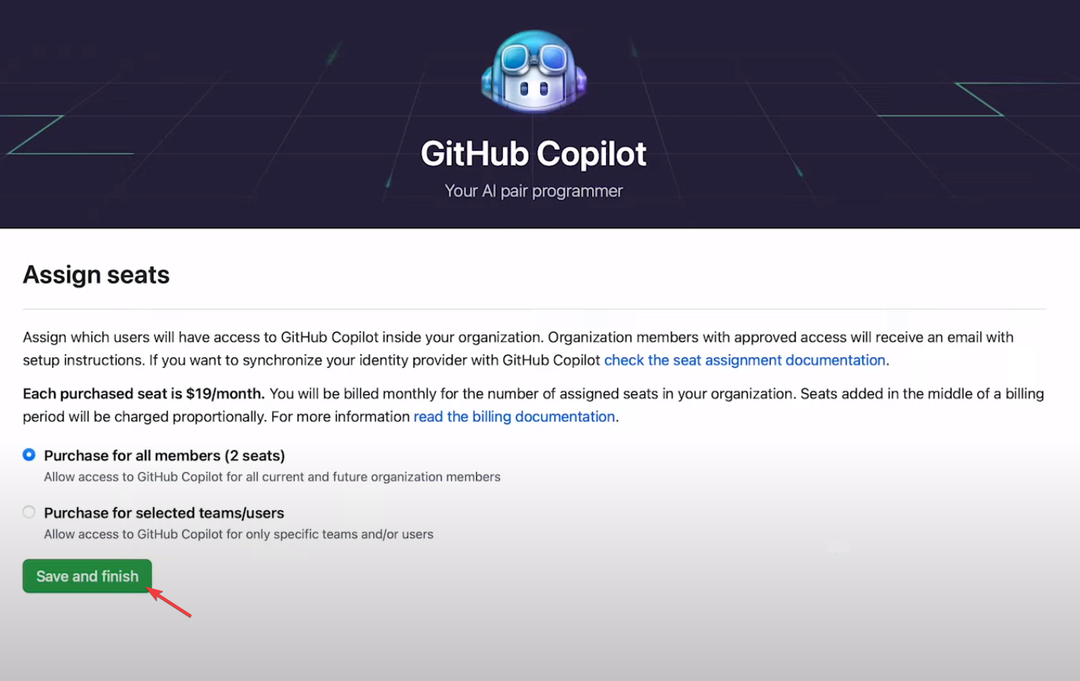
- 프로필 이미지를 클릭하고 선택하세요. 귀하의 조직.
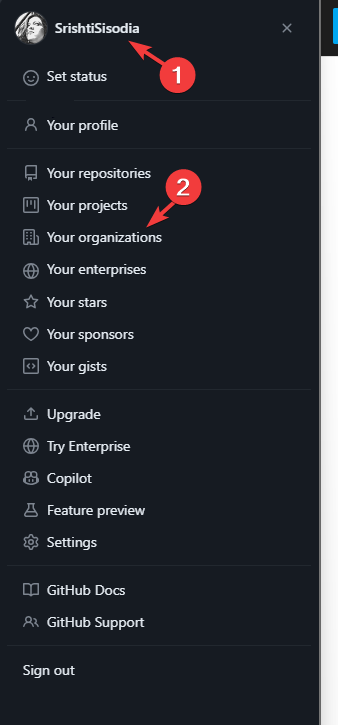
- 선택하다 설정 조직 이름 옆에 있습니다.
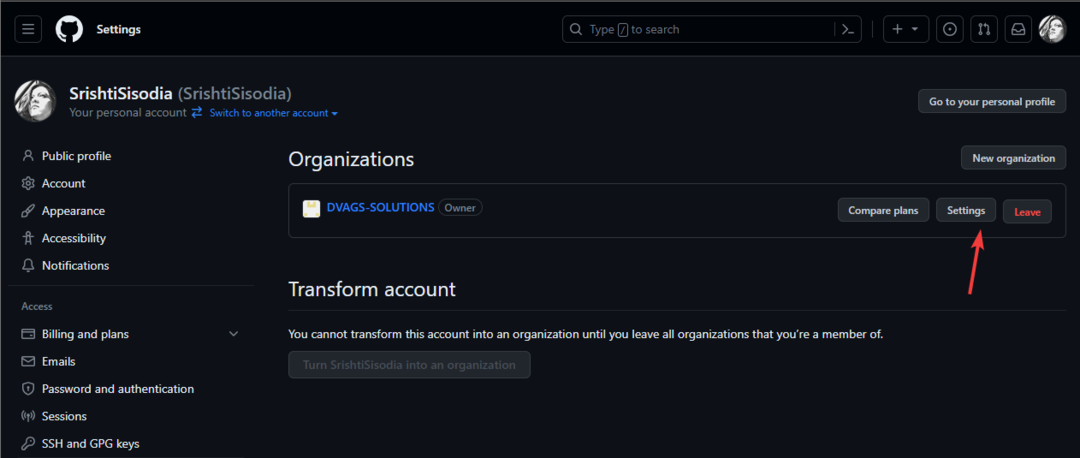
- 아래에 코드, 계획 및 자동화, 찾기 부조종사 & 선택하다 정책 및 기능 구성을 변경합니다.
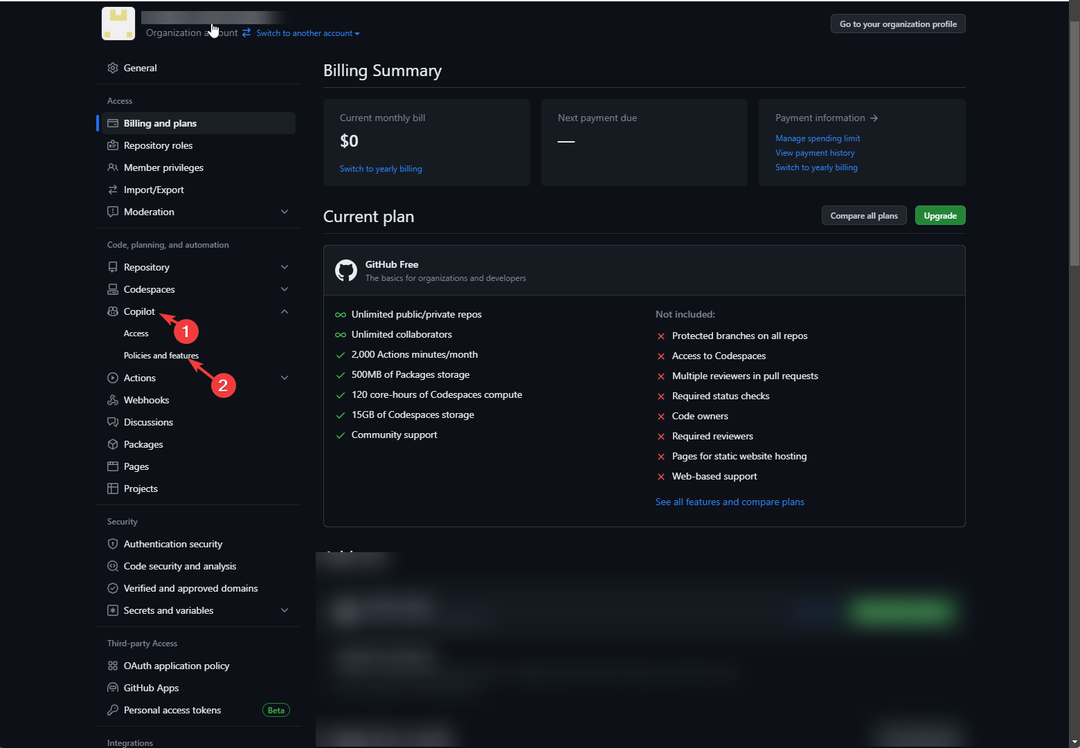
- 다음으로 배정된 좌석 수를 확인하려면 청구 및 요금제 Y의 옵션우리 조직 페이지, 찾기 애드온, 및 아래 GitHub 코파일럿, 당신은 세부 사항을 얻을 것이다.
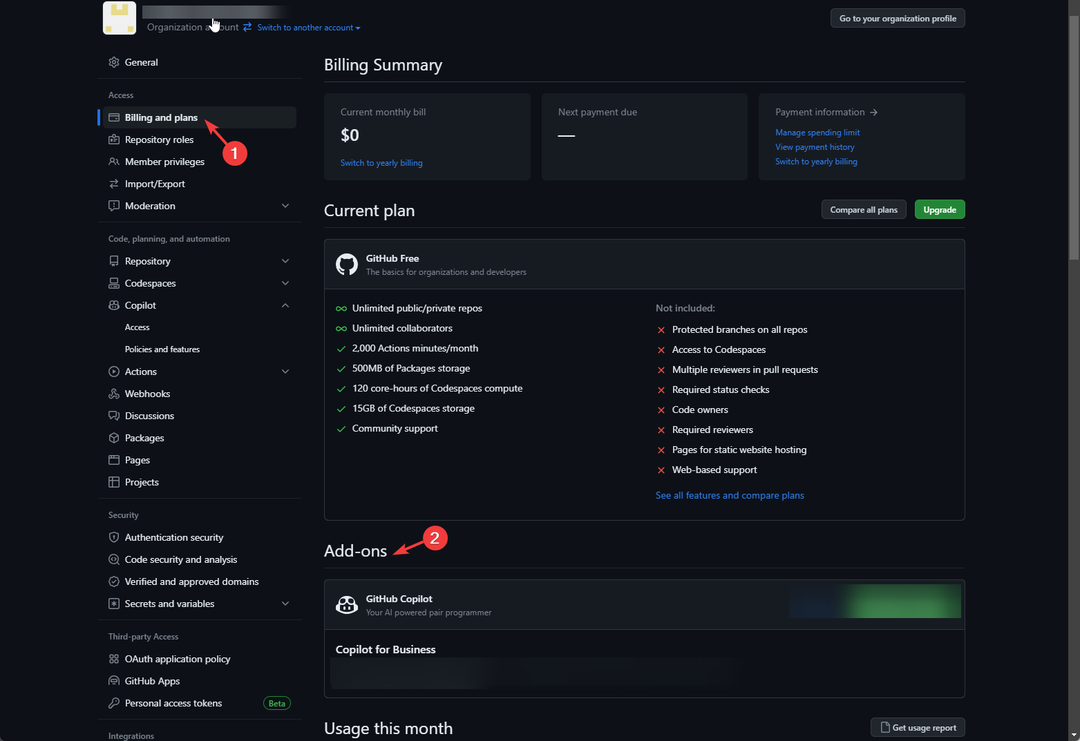
설정을 완료하고 팀 구성원에게 자리를 할당하면 추가된 모든 구성원은 GitHub Copilot을 통합할 수 있음을 알리는 이메일을 받게 됩니다. 비주얼 스튜디오 코드, 비주얼 스튜디오, JetBrains, 그리고 네오빔. 사용을 시작하려면 다음 단계를 따르도록 요청하세요.
- 언급된 코딩 앱 중 하나를 열고 다음을 클릭합니다. 확장.
- 찾다 GitHub 코파일럿 그리고 클릭 설치하다 편집기에 추가하려면
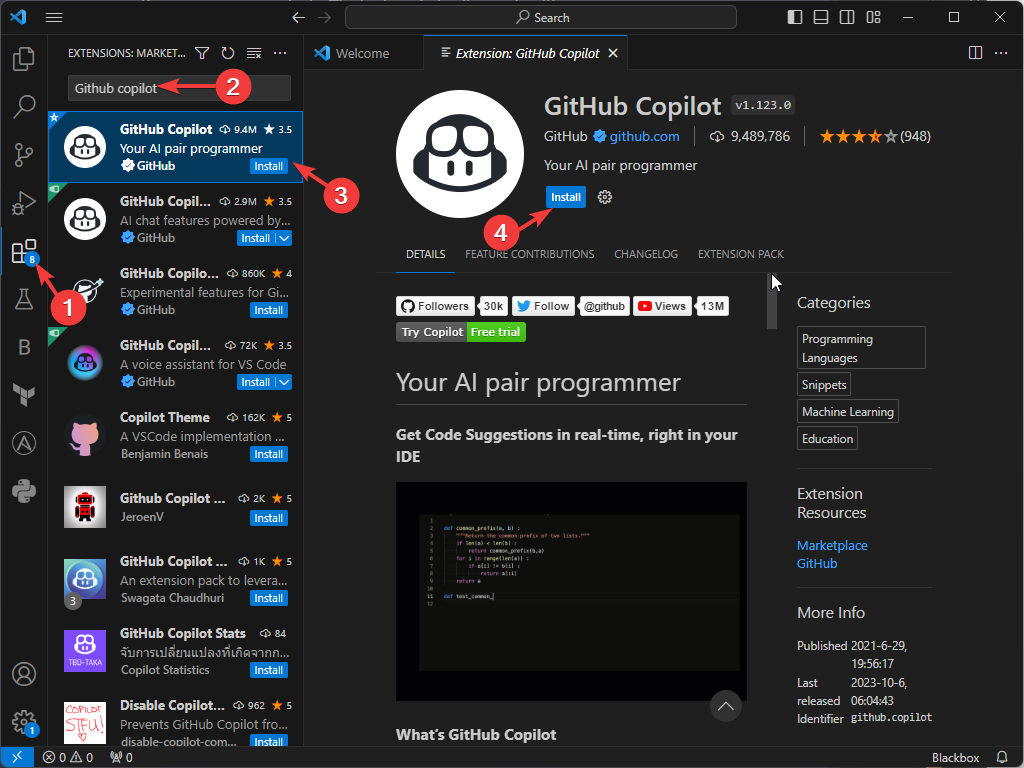
- 설치가 완료되면 클릭하세요. 전역적으로 활성화 편집기 전체에서 사용할 수 있습니다.
설정 및 사용 방법을 배우고 싶다면 Visual Studio의 GitHub Copilot, 모든 단계를 자세히 다루는 흥미로운 기사가 있습니다.
- 이제 사용자는 Windows Copilot 대화를 빠르게 새로 고칠 수 있습니다.
- Copilot이 2023년 11월에 Microsoft Teams에 출시됩니다.
비즈니스용 GitHub Copilot과 개인
| 카테고리 | 비즈니스용 GitHub Copilot | 개인용 GitHub Copilot |
| 라이선스 및 가격 | 사용자당 월 $19 | 월 $10/연간 $100 |
| GitHub 계정 유형 | 조직 또는 기업 계정 | 개인 계정 |
| 원격 측정 | 데이터를 수집, 측정, 분석하지 않습니다. | 도구가 어떻게 사용되는지에 대한 데이터를 수집, 측정 및 분석합니다. |
| 공개 코드와 일치하는 제안을 차단합니다. | 제안을 차단하도록 정책을 구성하는 옵션이 제공됩니다. | 제안을 차단할 수 있습니다 |
| 여러 줄 기능 제안 제공 | 여러 줄의 코드에 걸쳐 있는 전체 함수 또는 코드 블록을 생성할 수 있습니다. | 여러 줄의 코드에 걸쳐 확장되는 완전한 함수 또는 코드 세그먼트를 제안할 수 있습니다. |
| 조직 전반의 정책 관리 | 관리자 계정을 사용하여 정책을 관리할 수 있습니다. | 구독에는 이 기능이 없습니다 |
| 감사 로그 | 사용 활동 및 로그를 유지할 수 있습니다. | 로그를 유지하지 않습니다 |
| 사용자 정의 인증서를 통한 HTTP 프록시 지원 | 사용자 정의 또는 사용자 제공 SSL/TLS 인증서를 사용하여 HTTP 프록시를 통해 작업할 수 있습니다. | 기능이 포함되어 있지 않습니다 |
GitHub Copilot을 무료로 사용해 보고 싶다면, 개인용 GitHub Copilot 평가판 버전이 함께 제공됩니다. 그러나 완전히 무료로 사용하려면 다음을 수행해야 합니다. 학생 또는 교사로 등록.
GitHub Copilot for Business의 기능 살펴보기
- 미리 작성된 코드 조각을 빠르게 삽입할 수 있는 광범위한 코드 조각 라이브러리 코드 세그먼트를 프로젝트에 추가하여 개발 프로세스를 강화하고 코드를 유지 관리합니다. 일관성.
- 독점 코드를 안전하게 보호하고 코드 제안을 제공하며 여러 기능과 원활하게 통합됩니다. 코드 편집기를 통해 전반적인 코딩 경험을 향상하고 개인 내에서 간편한 협업을 제공합니다. 저장소.
- 엔터프라이즈 수준 GitHub 계정과의 원활한 통합으로 요구 사항을 충족하고 다양한 프로그래밍 언어를 지원하여 유연성을 제공합니다.
- 다양한 팀 구성원에게 관리자 액세스 및 맞춤형 기능을 제공하고 기본 설정에 따라 사용자 설정을 사용자 정의 및 관리할 수 있습니다.
GitHub Copilot for Business를 사용하여 법적 위험 관리
- GitHub가 아닌 리포지토리의 경우 이 도구를 주의해서 사용해야 합니다.
- 저작권 침해를 방지하려면 지적 재산권과 라이센스를 존중하십시오.
- 공개 저장소의 제안을 피하려면 공개 코드 필터를 사용하세요.
- 위험을 최소화하려면 항상 코드 소스를 다시 확인하세요.
GitHub Copilot for Business를 사용하여 워크플로 최적화
- 코드 제안을 사용하여 생산성을 높이고 코딩 프로세스를 간소화하며 모든 프로젝트에서 코드 일관성을 유지하세요.
- 개별 사용자와 리더십 역할에 자리를 할당할 수 있습니다. 이는 코드 양을 관리하는 데 도움이 되며 회사 내 직위에 관계없이 이해관계자에게 유용합니다.
- 코드베이스를 관리하여 조직의 지침에 부합하는지 확인하세요.
- 안전하고 신뢰할 수 있는 코드를 작성하는 데 유용하므로 보안 개발 프로세스가 가능합니다.
GitHub Copilot에는 다음과 같은 최신 버전이 출시됩니다. 부조종사 X, Open AI GPT-4 모델로 구동됩니다. 이에 대해 자세히 알아보려면 이 가이드를 읽어보세요.
마이크로소프트도 추가했다 Outlook으로의 부조종사 Windows는 곧 더 많은 제품에 이를 추가할 예정입니다. Outlook에 추가하는 방법을 알아보려면 이 가이드를 읽어보세요.
GitHub Copilot for Business가 귀하의 비즈니스를 향상시키는 데 도움이 될 수 있다고 생각하시나요? 아래 댓글 섹션에서 여러분의 생각을 언급해 보세요.